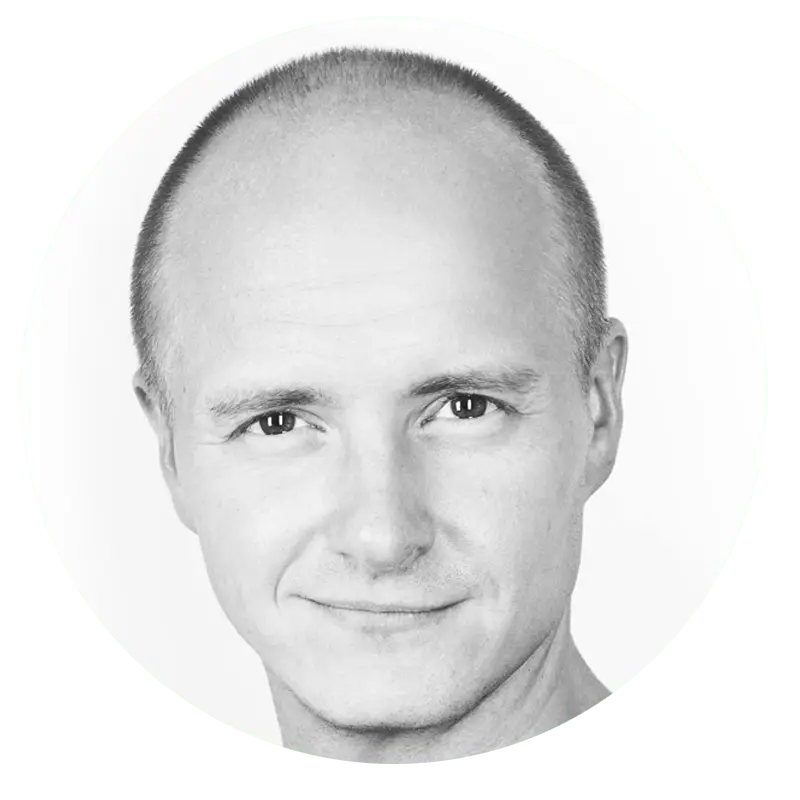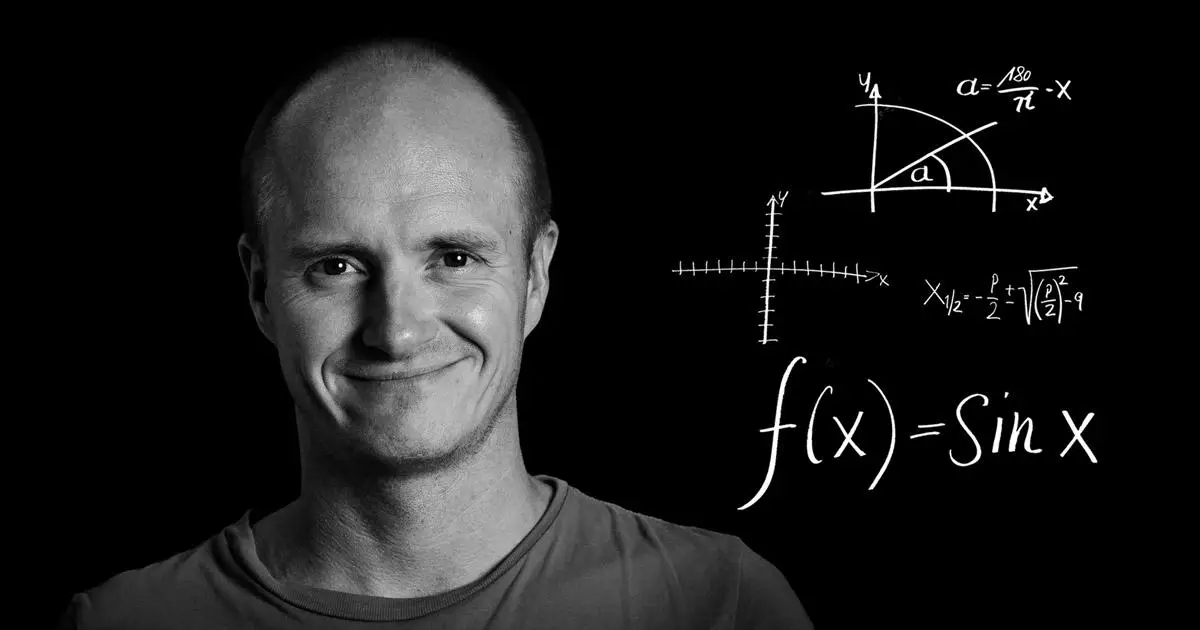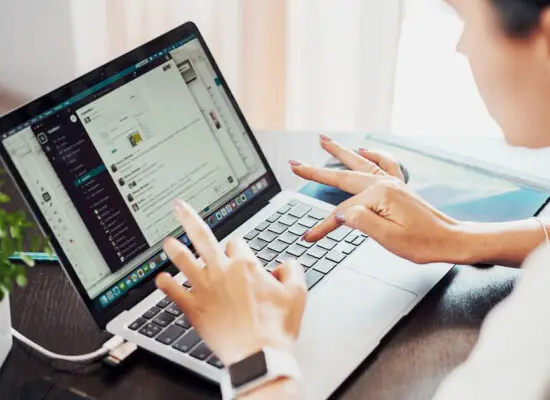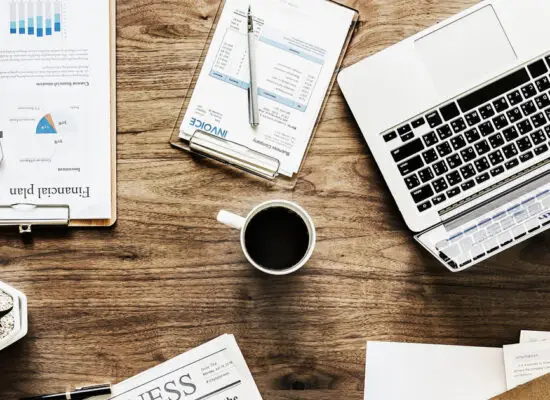Mit mittlerweile 28 Jahren (Stand: 2025) Erfahrung beim Erstellen von Websites mit den unterschiedlichsten CMS-Systemen, und einer Spezialisierung auf WordPress, ist es mir möglich die Vor- und Nachteile von verschiedenen Systemen zu benennen. Ich habe mich aus den langjährigen Erfahrungen heraus auf WordPress spezialisiert, da für mich hier die Vorteile klar überwiegen. WordPress hat auch seine Nachteile, jedoch sind diese für die Mehrheit der Website-Betreiber nicht wirklich von Relevanz, um einen eigenen Blog – oder aber auch eine überschaubare Firmen-Website – zu betreiben. Im Grunde genommen ist es ganz einfach Webseiten mit WordPress zu erstellen und einen eigenen WordPress-Blog aufzubauen. Hier werden die ersten Schritte erklärt.
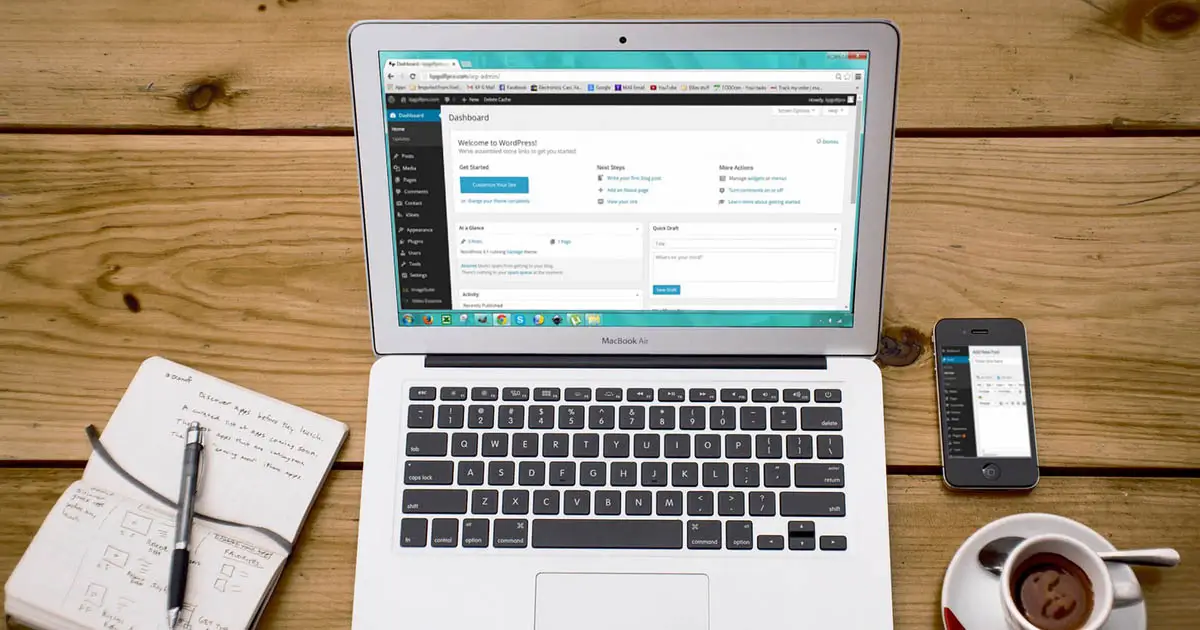
Warum Webseiten mit WordPress erstellen?
Gleich zu Beginn sollte man sich aber durchaus die Frage stellen, warum man WordPress verwenden will. Der Marktanteil von WordPress liegt aktuell im Jahr 2025 bei 61,3 % aller CMS-basierten Websites, und bei immerhin noch bei 44,2 % aller Websites, die im Internet abrufbar sind. Der Unterschied zwischen CMS-basierten Websites – und allen anderen Websites – liegt darin, dass CMS-basierte Websites über ein Content Management System (CMS) verfügen, mit welchem man ohne großartige Programmierkenntnisse tolle Websites realisieren kann. Websites, die über kein CMS-System verfügen, müssen durch ungleich hohen Aufwand und viel Know How selbst von Grund auf programmiert werden. Dieser Aufwand steht für kleine Unternehmen und Privatpersonen in keiner Relation zum Nutzen. Es gibt aber auch noch andere Möglichkeiten, wie Baukasten-Systeme (Jimdo, WIX, Squarespace, …) die zwar sehr benutzerfreundlich sind, aber ihre deutlichen Nachteile bei der Flexibilität und der laufenden Kosten haben. Aus diesen Möglichkeiten bietet das Open Source (Software dessen Quellcode frei verfügbar ist) CMS WordPress eine sehr ausgewogene Balance zwischen Benutzerfreundlichkeit, Aufwand, Kosten-Effizienz und Stabilität im Sinne von Nachhaltigkeit beim langfristigen Betrieb der jeweiligen Website.
Die wichtigsten Vorteile von WordPress
- WordPress wird von einer mächtigen, globalen Community entwickelt und supportet. Dies macht das System sehr beständig.
- Inhalte zu erstellen ist sehr einfach und benutzerfreundlich. Es sind grundsätzlich keine Programmierkenntnisse erforderlich.
- Ein gewisses Maß an Programmierkenntnissen ist jedoch von großem Vorteil, aber es gibt viele Entwickler die unterstützen können.
- WordPress ist grundsätzlich kostenfrei, jedoch fallen Kosten für gewisse zusätzliche Plugins (Anwendungen) und Themes an.
- Die Kosten für Server, Plugins und Themes halten sich in Relation zu anderen Systemen in Grenzen.
- Es gibt sehr viele zusätzliche Erweiterungen (Plugins), welche die Funktionalität der eigenen Webseite wunschgemäß erhöht.
- Die Flexibilität von WordPress ist als sehr hoch zu betrachten. Einschränkungen gibt es allerdings bei der Performance (Ladezeit, ..).
- WordPress ist grundsätzlich bis zu einem gewissen Grad skalierbar und kann auch für umfangreiche Webprojekte verwendet werden.
- WordPress ist suchmaschinentauglich. Die Einrichtung dafür ist relativ einfach, im Gegensatz zu anderen Systemen.
Wenn man die eigenen Bedürfnisse unter diesen Vorteilen findet, dann ist man mit WordPress auf der sicheren Seite.
Webseiten erstellen mit WordPress kurz erklärt
Bevor man das Kern-System von WordPress installieren kann, benötigt man ein paar Dinge:
- Domain
- Server / Webspace / Datenbank
- SSL-Zertifikat
Grundsätzlich gehen wir nun davon aus, dass diese Dinge bereits vorhanden sind. Wenn nicht, dann stehe ich gerne bei der Wahl und Einrichtung der benötigten Infrastruktur zur Verfügung.
Fachliche Hilfe benötigt?
Wenn Sie Fragen zu diesem speziellen Thema haben, dann stehe ich Ihnen gerne beratend zur Verfügung. Senden Sie mir bitte einfach Ihre unverbindliche Anfrage.
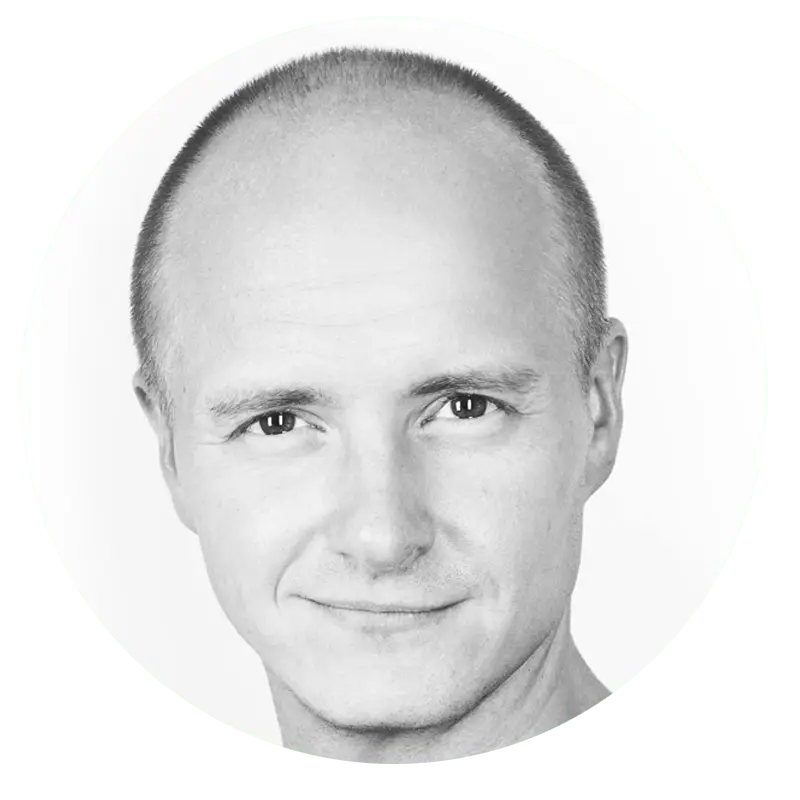
WordPress am Server installieren
Je nachdem bei welchem Provider (dort wo man den Webspace und idealerweise auch die Domain bestellt hat) die neue Website installiert werden soll, gibt es vielleicht die Möglichkeit einer einfachen „One Klick“-Installation von WordPress. Damit wird in der Regel auch gleich die benötigte MySQL-Datenbank angelegt und die Website ohne Inhalt mit einem Basis-Theme installiert. In diesem Fall erhält man in der Regel die Zugangsdaten zur Website-Verwaltung per E-Mail zugesendet.
Gibt es beim Provider keine „One Klick“-Installation, so kann man sich kostenlos WordPress herunterladen und selbst installieren. Wobei es hier auch zwei Möglichkeiten zur Auswahl gibt:
- WordPress herunterladen und selbst installieren
- WordPress-Einrichtung über einen Hosting-Anbieter
Die zweite Möglichkeit ist im Prinzip vergleichbar mit der „One Klick“-Installation, nur etwas aufwendiger und man ist durch die geringe Auswahl an Hosting-Anbietern eingeschränkt.
Wenn man WordPress wirklich selbst installieren will, dann sollte das auch ohne Programmierkenntnisse kein Problem sein, da man Schritt für Schritt durch den gesamten Installationsprozess geführt wird.
Empfehlung: Installieren der gewünschten Landessprache
Es empfiehlt sich jedenfalls gleich zu Beginn bei der Installation darauf zu achten, dass das System in der richtigen Landessprache installiert wird. Das hat in Zukunft Vorteile, was die Verständlichkeit im Backend, und die Zeichenformatierung, betrifft. Es ist zwar möglich, die Sprache des Systems im Nachhinein zu ändern, aber es könnte dennoch Probleme bei der Kompatibilität von Zeichenformatierungen geben, wie zB dass kalkulierte Preise mit . statt , ausgegeben werden.
Mehrsprachige WordPress Webseite und WordPress Multisite
Wenn man eine mehrsprachige WordPress-Website erstellen will, dann installiert man am besten die Sprache, in welcher der Haupt-Version (href lang) erstellt wird. Dies gilt auch bei WordPress-Multisite beispielsweise. Wenn man eine mehrsprachige Website erstellen will, dann kann man dazu das kostenpflichtige WPML-Plugin dazu verwenden.
Hilfe bei der Installation von WordPress benötigt?
Wenn Sie Fragen zur Installation von WordPress haben, dann stehe ich Ihnen gerne zur Verfügung. Senden Sie mir bitte einfach Ihre unverbindliche Anfrage.
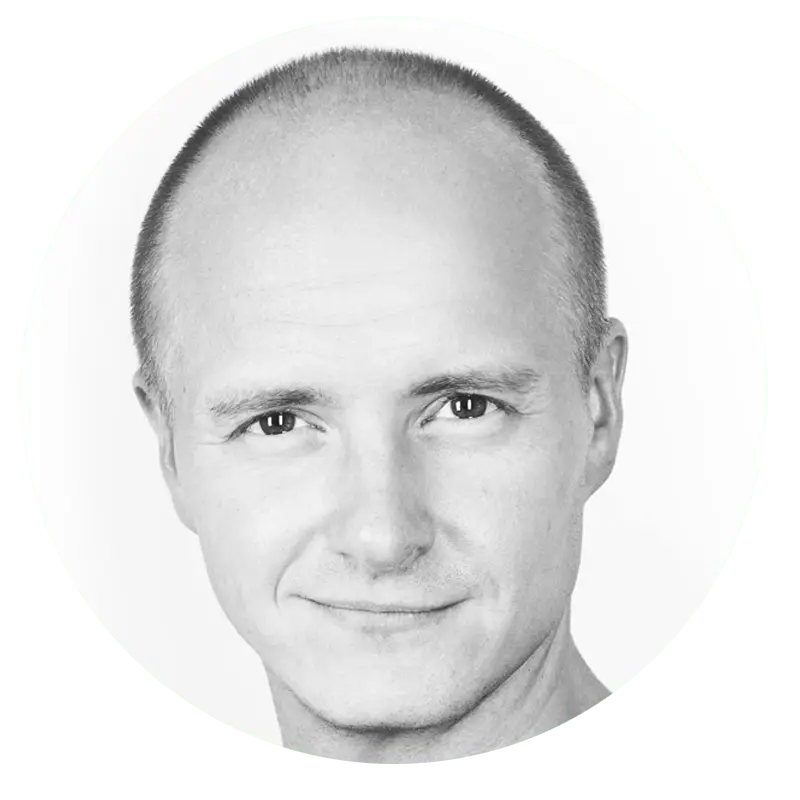
WordPress-Installation einrichten
Angenommen wir haben WordPress erfolgreich installiert und sehen die Startseite des Backends am Bildschirm, dann könnte das zum Beispiel so aussehen:
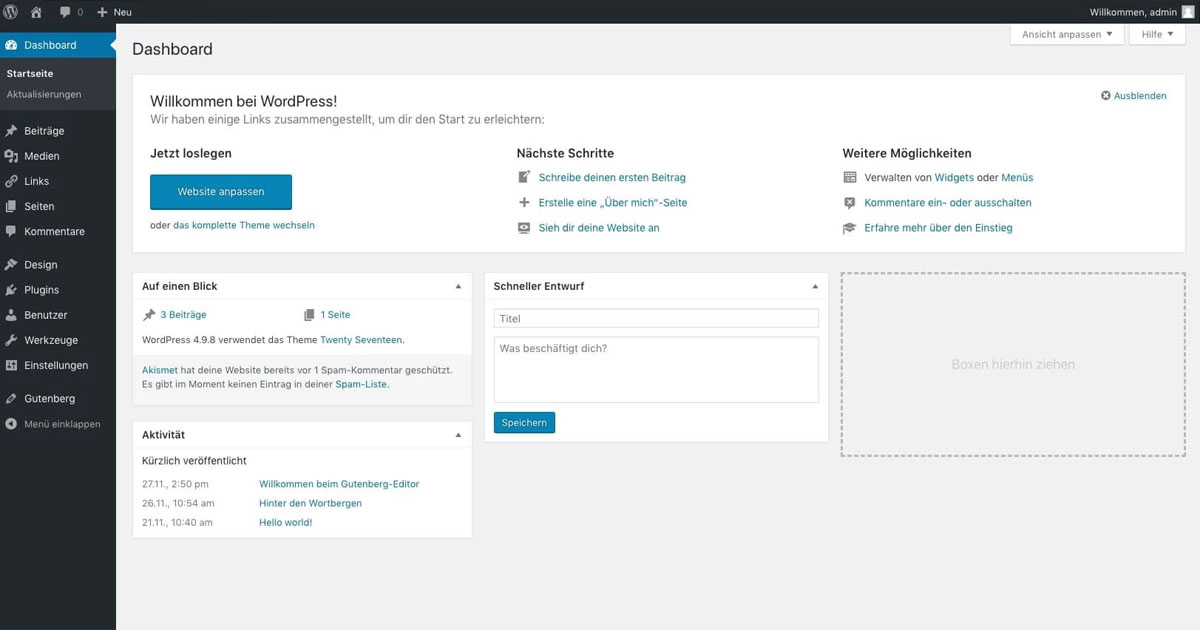
Hier sieht man das Dashboard, in welchem verschiedenste Nachrichten aus der Community und Informationen zur eigenen Website angezeigt werden. Man kann sich ein komplett eigenes Dashboard zusammenstellen, damit man stets hier den Überblick behalten kann, den man sich selbst wünscht. Nun richten wir unsere Aufmerksamkeit auf die linke Seitenleiste, welche die wichtigsten Backend-Menüpunkte bereithält:
Menüpunkt: Dashboard / Startseite
Mit einem Klick auf „Dashboard“ oder „Startseite“ gelangt man immer wieder zur Startseite des Backends ( …/wp-admin/index.php) zurück.
Menüpunkt: Einstellungen
Der Menüpunkt „Einstellungen“ ( …/wp-admin/options-general.php) beinhaltet alle grundsätzlichen und allgemeinen Einstellungen der neuen WordPress-Webseite. Eigentlich sollte dieser Menüpunkt zu Beginn ganz oben im Dashboard zu finden sein. Tatsächlich befindet sich der Menüpunkt in der linken Seitenleiste ziemlich weit unten, wahrscheinlich weil dieser Bereich im laufenden Betrieb grundsätzlich nicht so oft benötigt wird (meine Vermutung). Dieser Bereich mit allen seinen Unter-Menüpunkten sollte gleich zu Beginn im Detail durch gearbeitet werden:
Einstellungen / Allgemein (.../wp-admin/options-general.php):
Hier vergibt man den Titel und Untertitel der Website, sowie die WordPress- und Website-Adresse (URL), welche sich grundsätzlich nicht voneinander unterscheiden sollten:

Zusätzlich gibt es hier noch ein paar weitere grundlegende Einstellungen die im Prinzip selbsterklärend sind.
Einstellungen / Schreiben (.../wp-admin/options-writing.php):
Hier kann man grundsätzliche Standard-Einstellungen für den Blog machen:

Es empfiehlt sich der Einfachheit halber hier die Standard-Einstellungen beizubehalten. Zusätzlich gibt es hier noch die Möglichkeit künftige Blogbeiträge via E-Mailversand zu veröffentlichen. Dies ist allerdings nicht zu empfehlen, da hier oft die Semantik und Suchmaschinentauglichkeit auf der Strecke bleibt.
Einstellungen / Lesen (.../wp-admin/options-reading.php):
Hier kann man die Startseite und die Beitragsseite definieren:
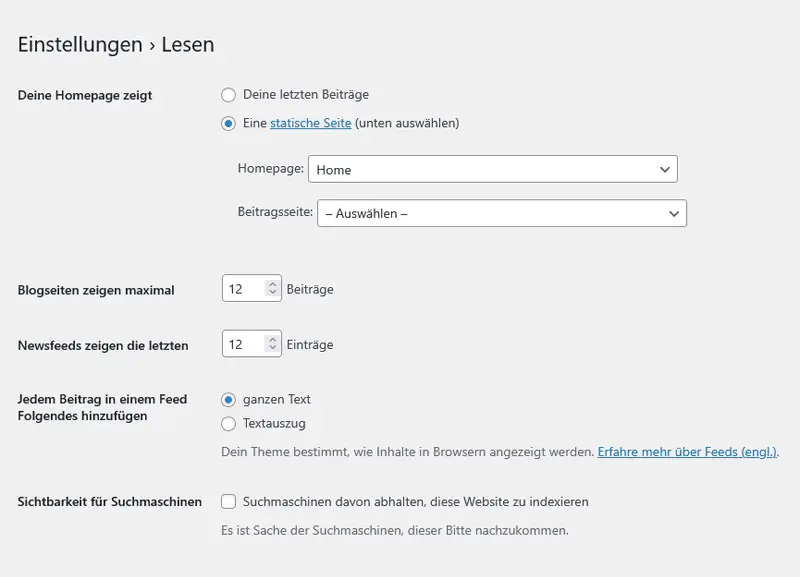
Die Homepage (Startseite) kann eine automatische Übersicht der letzten Blog-Beiträge darstellen (meiner Meinung nach nicht zu empfehlen), oder aber einer statischen Seite zugewiesen werden. Dr Begriff „statische Seite“ mag irgendwie unflexibel klingen, ist es aber in diesem Zusammenhang nicht. Eine statische Seite bietet die Möglichkeit, die Startseite komplett nach den eigenen Wünschen zu kreieren, inklusive dem zusätzlichen Erstellen einer Übersicht von den letzten Blogbeiträgen.
Ob man eine Seite als Beitragsseite (Blog-Übersichtsseite) definiert oder nicht, obliegt einem selbst, ob man so vorgehen will. Es ist nicht zwingend erforderlich, hier eine Seite auszuwählen.
Einstellungen / Diskussion (.../wp-admin/options-discussion.php):
Hier kann man alle Einstellungen vornehmen, welche die Interaktionen von Website-Besuchern in Form von Kommentaren steuert und regelt. Diese Einstellungen sollte man mit Vorsicht genießen und im Zweifelsfall lieber deaktivieren um Missbrauch durch Spam-Kommentare vorzubeugen. Weitere Informationen zu Kommentaren in WordPress erhalten Sie weiter unten in diesem Artikel.
Ganz unten findet man noch die Einstellungen für Avatare. Ein Avatar ist ein Bild, das einem Benutzer über mehrere Websites hinweg zugeordnet ist. In diesem Bereich kann gewählt werden, ob Avatare von Benutzern, die mit dieser Website interagieren, angezeigt werden sollen. Dies ist nützlich, wenn man mit vielen Benutzern und Gast-Autoren arbeiten will. Andernfalls kann das ohne weiteres komplett deaktiviert werden.
Einstellungen / Medien (.../wp-admin/options-media.php):
Diese Einstellungen kann man grundsätzlich genau so belassen wie es von Grund auf eingestellt ist.
Einstellungen / Permalinks (.../wp-admin/options-permalink.php):
Die Permalinks sind ein extrem wichtiger Aspekt, der großen Einfluss auf die Link- und URL-Struktur der gesamten Webseite hat und fatale Auswirkungen bei falschen Einstellungen haben kann. An dieser Stelle ist mein Beitrag über das Aktualisieren von WordPress Permalinks zu empfehlen.
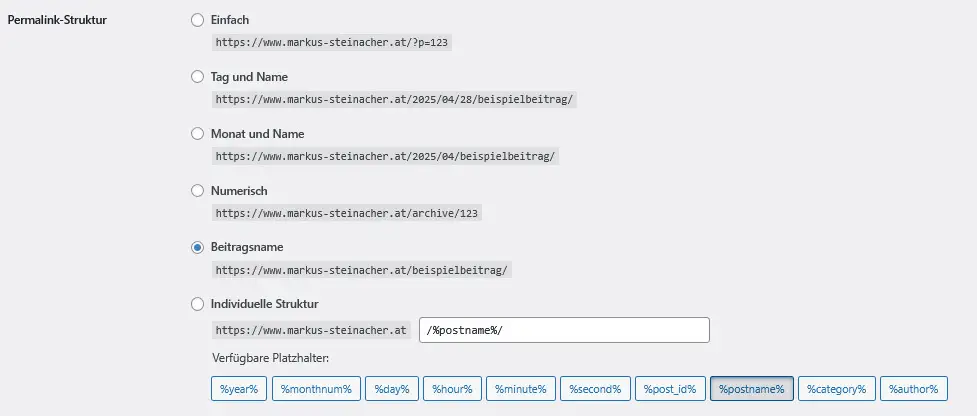
Bei den Permalink-Einstellungen sollte im Zweifels-, oder sogar Ideal-Fall, die Option „Beitragsname“ gewählt werden, da man damit unter anderem den Einsatz von Lesbaren URLs ermöglicht, ohne dabei auf eine Kategorie beschränkt zu sein.
Einstellungen / Datenschutz (.../wp-admin/options-privacy.php):
Bei den Datenschutz-Einstellungen kann man dem System bekannt geben, welche Seite für die Datenschutz-Informationen (Datenschutzerklärung) deklariert werden soll. Hier erhält man auch einige Informationen rund um den Datenschutz einer WordPress-Webseite.
Weitere Erklärungen zur linken Seitenleiste im WordPress-Backend
Nachfolgend sind Erklärungen zu den weiteren Menüpunkten in der linken Seitenleiste des WordPress-Backends zu finden:
Menüpunkt: Aktualisierungen
Der Menüpunkt „Aktualisierungen“ ( …/wp-admin/update-core.php) beinhaltet alle jeweils aktuell anfallenden Update-Meldungen in Bezug auf:
- Core
- Plugins
- Themes
- Übersetzungen
Dies sind im Prinzip alle vier wesentlichen Backend-Bereiche des Systems, welche allesamt möglichst immer am neusten Stand der Dinge sein sollten. Ein Blick hierher zahlt sich auf jeden Fall aus, wenn die Website langfristig gut funktionieren soll. Der Blick alleine reicht natürlich nicht. Wenn hier verfügbare Updates angezeigt werden, dann sollten diese auch erledigt werden.
Menüpunkt: Beiträge
Der Menüpunkt „Beiträge“ ( …/wp-admin/edit.php) beinhaltet eine Liste aller Blog-Beiträge, die mit dieser WordPress-Installation bereits erstellt worden sind. Zu Beginn findet man hier einen Muster-Blogbeitrag (Hallo Welt), den man ohne weiteres einfach löschen kann.
Hier findet man auch einen Button um neue Blog-Beiträge zu erstellen und man kann rechts oben die Ansicht der Beitragsliste etwas an eigene Bedürfnisse anpassen.
Als Untermenüpunkte findet man:
- Kategorien (…/wp-admin/edit-tags.php?taxonomy=category)
- Schlagworte (…/wp-admin/edit-tags.php?taxonomy=post_tag)
Das sind sogenannte „Taxonomien“ mit welchen man künftige Beiträge in themenrelevante Kategorien einteilen und klassifizieren kann. Die Benennung der einzelnen Blog-Kategorien und Schlagworte hängt ganz vom Thema der Website ab. Man sollte sich hier von Beginn an im Klaren sein, wie man diese Funktionen von WordPress für sich und seine Website nutzen will.
Ein Beispiel zur Verständlichkeit:
Thema der gesamten Website: Ernährungsberatung
Mögliche Kategorien:
- Ernährungsberatung für Frauen
- Ernährungsberatung für Männer
- Ernährungsberatung für sportliche Menschen
- Vegane Ernährungsberatung
- Gesunde Rezepte
Mögliche Schlagworte:
- Zucker
- Kohlenhydrate
- Fett
- Fleisch
- Gemüse
- Obst
Mit diesen Taxonomien kann man semantische Verbindungen zwischen den jeweiligen Blog-Beiträgen herstellen, nach denen je nach Interesse gefiltert und gesucht werden kann. Dies macht die Website für den Website-Besucher wesentlich informativer, übersichtlicher und benutzerfreundlicher. Anhand dieses Beispiels kann man einen Blog-Beitrag über vegane Ernährung mit der Kategorie „Vegane Ernährungsberatung“ kennzeichnen, und das Schlagwort „Gemüse“ verwenden. So schafft man die Basis für thematische Quer-Verweise nach denen selektiert werden kann.
Menüpunkt: Medien
Der Menüpunkt „Medien“ ( …/wp-admin/upload.php) beinhaltet alle Bilder (zB JPG, PNG, GIF, WebP – interessant: Bilder für Ihre Website optimieren und Ladezeit verbessern), Dokumente (zB PDF), Audio- und Video-Dateien, die für das Theme und den Inhalt der Website verwendet werden können. Hier kann man direkt die gewünschten Medien hochladen und mit Titel, sowie mit ALT-Tag, versehen. Die Standard-Sortierung reiht die Medien nach Upload-Datum absteigend aneinander. Man kann standardisiert nach Art des Mediums (Bild, Video, Audio, …) und nach Monaten filtern. Wenn man die Medien in spezieller Form anders organisiert haben will, dann besteht die Möglichkeit mit einem zusätzlichen Plugin alle Medien in eigene Ordner zu verschieben.
Menüpunkt: Seiten
Der Menüpunkt „Seiten“ ( …/wp-admin/edit.php?post_type=page) unterscheidet sich wesentlich vom Menüpunkt „Beiträge“, obwohl man zunächst annehmen könnte, dass es sich dabei im Prinzip um das Gleiche handeln könnte – dem ist aber nicht so. Eine Seite ist eine reine Inhaltsseite, ohne die Möglichkeit für semantische Zuordnungen und Taxonomien innerhalb der jeweiligen WordPress-Installation. Seiten werden in Beitragsübersichten grundsätzlich nicht angezeigt und können auch nicht in Kategorien unterteilt werden. Insofern lässt sich behaupten, dass es sich dabei um sogenannte statische Seiten handelt und somit keinen dynamischen Aspekt von Blog-Beiträgen verfolgen.
Typische Seiten sind:
- Startseite (wenn nicht als Blog-Übersichtseite in Verwendung)
- Kontakt-Seite, Impressum, Datenschutz, AGB
- Team-Seite, Philosophie, Über mich, etc ..
Diese Seiten können, genauso wie Blogbeiträge, suchmaschinenrelevant aufbereitet werden und inhaltlich im selben Stil in Erscheinung treten, jedoch ohne der oben erwähnten Taxonomie-Zuordnungen.

Menüpunkt: Kommentare
Der Menüpunkt „Kommentare“ ( …/wp-admin/edit-comments.php) beinhaltet eine Liste aller von externen Personen getätigten Kommentare auf der Website. Diese Funktion ist allerdings mit Vorsicht zu genießen, da sich hier oftmals Spam- und Fake-Kommentare ansammeln könnten, welche die eigene Website beschädigen könnten. Man kann die Möglichkeit für Kommentare grundsätzlich hier deaktivieren: /wp-admin/options-discussion.php (Einstellungen / Diskussion).
Wann sind Kommentare sinnvoll?
Die Beweggründe für erwünschte Kommentare können natürlich vielschichtig sein, jedoch muss dies möglichst lückenlos kontrolliert und moderiert werden, damit nur seriöse und sinnvolle Kommentare auf der Website zu finden sind. Sinnvoll sind Kommentare beispielsweise dann, wenn dadurch die Relevanz und Auffindbarkeit in Suchmaschinen positiv beeinflusst wird. Ist das nicht der Fall, so ist es wahrscheinlich besser, die Kommentare komplett zu deaktivieren.
Menüpunkt: Design
Der Menüpunkt „Design“ ( …/wp-admin/themes.php) beinhaltet die installierten Themes, jene Design-Pakete, welche für die Optik der Website zuständig sind. Es sollten hier stets (mindstens) zwei Themes zu sehen sein:
- das aktive Theme
- ein weiteres Standard-Theme, welches zur Anwendung kommt, wenn das aktive Theme defekt ist
Das aktive Theme muss kein Standard-Theme (zB Twenty Twenty-Five) sein, ganz im Gegenteil. Es gibt eine Fülle von möglichen Themes und Entwickler, die extrem schöne und funktionsreiche Themes anbieten, die regelmäßig upgedatet werden und somit für die Zukunft gerüstet sind. Kostenpflichtige Themes haben in der Regel auch einen technischen Support, den man konsultieren kann, wenn Probleme auftauchen. Hier zu sparen kann nachträglich teuer werden.
Hilfe beim Design der WordPress-Webseite benötigt?
Wenn Sie Fragen zum Design einer WordPress-Webseite haben, dann stehe ich Ihnen gerne zur Verfügung. Senden Sie mir bitte einfach Ihre unverbindliche Anfrage.
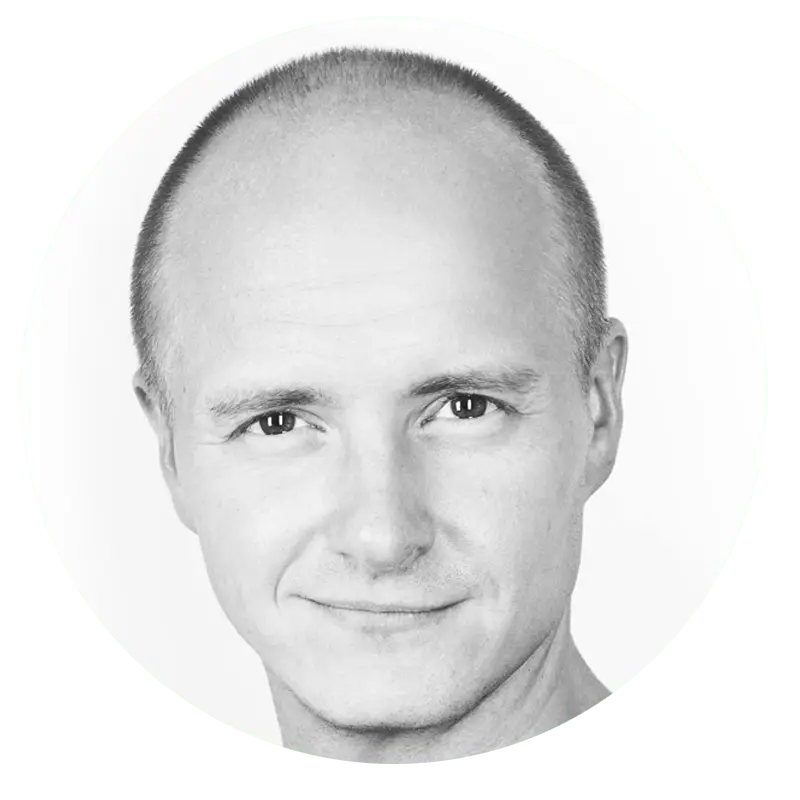
Menüpunkt: Plugins
Der Menüpunkt „Plugins“ ( …/wp-admin/plugins.php) beinhaltet eine Liste aller installierten Plugins, die für die erweiterte Funktionalität der Webseite erforderlich sind. Die Wahl der Plugins ist ein komplett eigenes umfangreiches Thema für welches es keine standardisierte Lösung gibt. Es kommt immer auf den jeweiligen Einsatz der Website an, welche Plugins zum Einsatz kommen. Ein paar Grundsätze gibt es hier allerdings schon zu beachten:
- Verwendung von Plugins die gewartet werden und mit der jeweiligen WordPress-Installation kompatibel sind
- Beachtung von Rezensionen (Bewertungen) und Anzahl von aktiven Installationen
- Nutzen des Plugins in Frage stellen - ist es wirklich notwendig (weniger ist manchmal mehr)
- Nicht mehr verwendete Plugins komplett entfernen (nicht nur deaktivieren)
- Plugins so gut wie möglich am neusten Stand der Dinge behalten
- Automatisierte Plugin-Updates lieber deaktivieren und manuell die Updates durchführen / durchführen lassen
Grundsätzlich sollte man bei den Plugins stets Ordnung halten und nur jene Plugins verwenden, welche wirklich Sinn machen. Es macht zum Beispiel keinen Sinn, dass man zwei verschiedene Caching-Plugins – oder zwei verschiedene Editoren – verwendet. Es gibt Plugins, die man nur einmalig für eine gewisse Aktion benötigt (zB ein Backup-Plugin). Alles was nach durchgeführter Arbeit nicht mehr benötigt wird, kann und soll wieder komplett gelöscht werden. Weil zu viele Plugins machen das System langsam und fehleranfällig. Zusätzlich verliert man irgendwann den Überblick, was für das ganze Projekt unvorteilhaft ist.
Die Möglichkeit für automatisierte Updates klingt verlockend. Dies hat aber eventuell den Nachteil, dass dadurch unerwünschte Fehler entstehen können, die man selbst nicht sozusagen am Radar hat. Es hat durchaus Vorteile, wenn man den Zustand der eigenen Website selbst im Überblick hat.
Wenn die WordPress Website erstellt ist
Wenn alle Einstellungen zur Einrichtung der WordPress-Installation abgeschlossen sind, dann ist die Webseite noch lange nicht fertig. Das bedeutet auch, dass eine Webseite nie als endgültig fertig zu betrachten ist. Eine Webseite lebt davon, dass ständig neue Inhalte veröffentlicht werden und das System laufend alle technischen Updates erhält, damit die Webseite langfristig gut funktioniert.
Je besser und überlegter man gleich zu Beginn die hier erwähnten Punkte beachtet, umso leichter wird es künftig sein, die Webseite erfolgreich zu betreiben und auszubauen. Natürlich gibt es noch viele weitere Aspekte, die man hier erwähnen könnte, jedoch würde dies den Rahmen eines Beitrags sprengen. Daher können Sie sich bei Fragen an mich persönlich wenden:
Hilfe beim Erstellen einer WordPress-Webseite benötigt?
Wenn Sie Fragen zum Erstellen einer WordPress-Webseite haben, dann stehe ich Ihnen gerne zur Verfügung. Senden Sie mir bitte einfach Ihre unverbindliche Anfrage.